
- •Башкирский государственный аграрный университет
- •Расчетно-графическая работа
- •Оглавление
- •Введение
- •1 Конструирование таблиц
- •Создание и оформление исходных таблиц
- •Расчеты в таблицах
- •1.3 Связывание таблиц
- •2 Управление и графическое отображение данных
- •2.1 Сортировка данных
- •2.2 Фильтрация данных
- •В результате выполненных действий по нашему варианту критерия высветились значения от 14 до 15. В таблице осталась только 2 записи согласно указанному условию (рисунок 7).
- •2.3 Построение диаграмм
- •Библиографический список
В результате выполненных действий по нашему варианту критерия высветились значения от 14 до 15. В таблице осталась только 2 записи согласно указанному условию (рисунок 7).
2.3 Построение диаграмм
По данным двух несмежных столбцов «Количество компьютеров» из первой таблицы и «Количество компьютеров» из таблицы 2 построил сравнительную гистограмму.
Диаграммы связаны с теми данными на рабочем листе, по которым они были созданы, поэтому диаграммы будут автоматически обновляться при обновлении данных.
Для построения диаграммы я создал таблицу из трех колонок. Выделил в листе "Диаграмма" интервал ячеек: =Диаграмма!$A$1:$C$16, удерживая клавишу «CTRL». Диаграмму создавал с помощью мастера диаграмм, который вызвал с помощью команды в строке главного меню ВСТАВКА/ДИАГРАММА. При построении диаграммы выполнил четыре шага.
На первом шаге мастера диаграмм выбрал тип и вид диаграммы.
По типу диаграммы выбрал Гистограмму. Переход к следующему шагу осуществил нажатием кнопки "Далее".
На втором шаге выбрал диапазон данных для построения диаграммы (т.к. вначале я уже определил диапазоны =Диаграмма!$A$1:$C$16, в окне мастера диаграмм он уже установлен.) Ряды данных определил «в столбцах».
На третьем шаге открылось диалоговое окно, состоящее из нескольких вкладок. На соответствующих вкладках установил параметры диаграммы (заголовок диаграммы - «Сравнительная гистограмма», расположение легенды – «справа»).
На четвертом шаге выбрал место для размещения диаграммы: на отдельном листе «Диаграмма 1». В результате получил следующий вид стандартной диаграммы (рисунок 8).
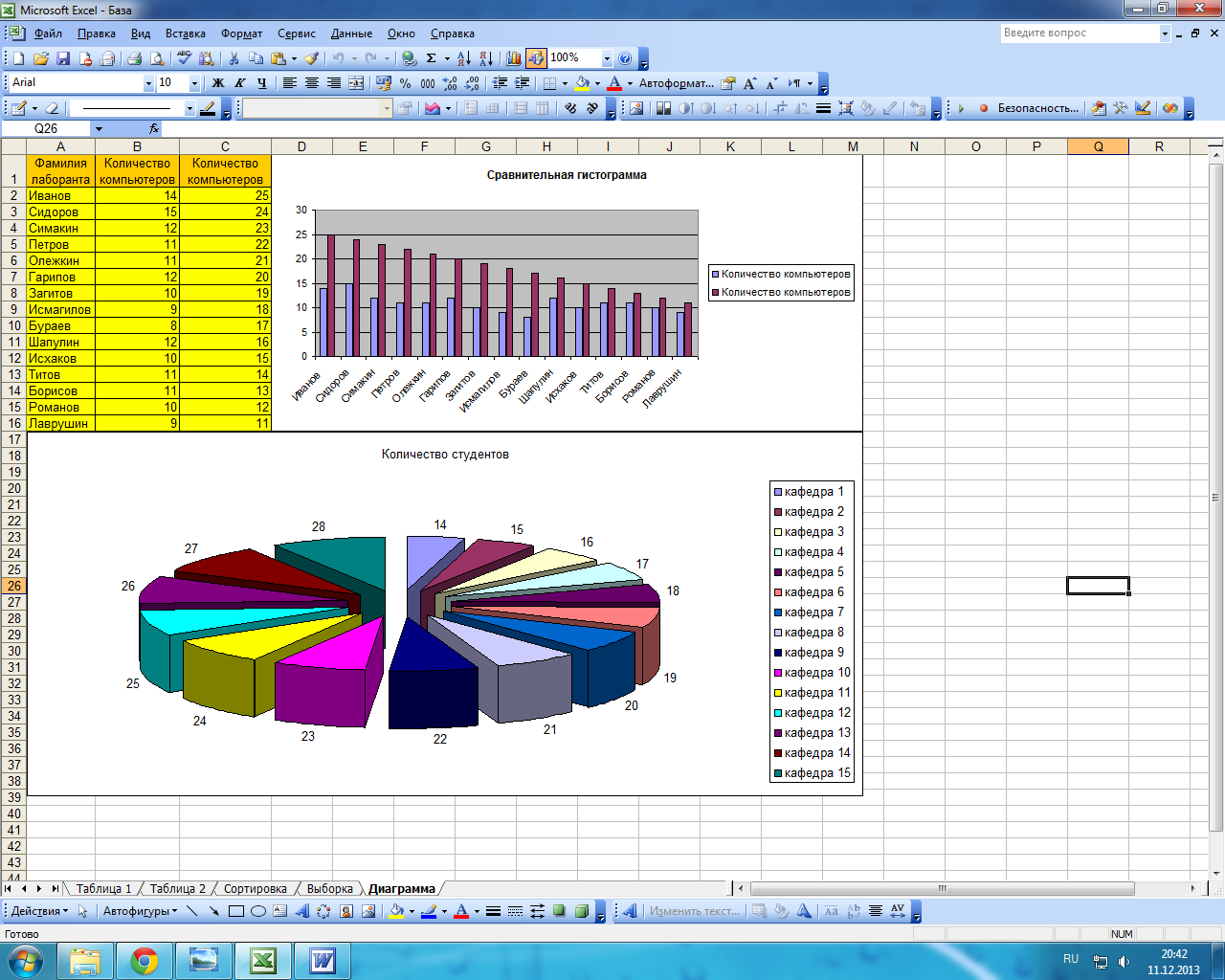
Рисунок 8 Стандартная диаграмма по результатам таблицы 1
После выполненных расчетов и построений
сохранил работу в MS Excel
на дискете с помощью команды Файл/Сохранить
как, указал имя файла « 1 Вариант.xls».
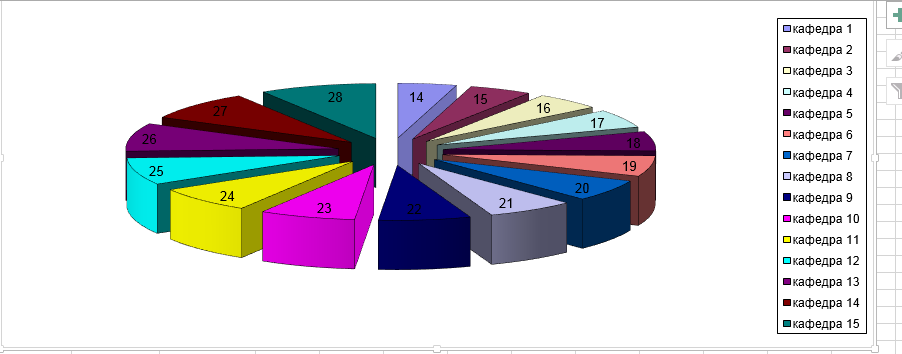
Библиографический список
Информатика. Базовый курс/ Под ред. С.В. Симоновича. – 2-е изд.– СПб.: Питер, 2008. – 639 с.
Информатика для экономистов. Учебник для ВУЗов, обучающихся по направлению 080100 (521600) «Экономика» и экон. спец./ С.В. Балаашова и др.; под ред.Матюша В.М.; РУДН – М: ИНФРА–М., 2007. –880 с.
Практикум по информатике/ Под ред. А.А.Землянский. – М.: КолосС, 2003. – 384 с.
Острейковский В.А. Информатика: учебное пособие. – М.: Высшая школа, 2003. – 320 с.
4. Текстовый процессор Word 2000: методические указания к изучению курса «Информатика» / БГАУ; Ю.В.Шаронова, Уфа, 2004. –12 с.
Табличный процессор Excel 2000: методические указания к изучению курса «Информатика» / БГАУ; сост. Е.И.Филаосова, Г.Р.Иванова, Г.Г. Ахметшина, Уфа, 2005. – 72с.
Фандрова Л.П. Табличный процессор Excel [Электронный ресурс]: [электрон. учеб.]: подгот. по свидетельству об отраслевой регистрации разработки № 2370 от 20.02.2003; ИнРФ 50200300145 от 28.02.2003. – Электрон. дан. и прогр. – Уфа: БГАУ, 2003. – 1 электрон. опт. диск (CD-ROM); 12 см. – Систем. требования: ПК Pentium; Windows 95/98/2000/XP; ОЗУ 32 Мб. – Загл. с экрана.
Шаронова Ю.В. MS Word 2000 [Электронный ресурс]: [электрон. учеб.]: подгот. по свидетельству об отраслевой регистрации разработки № 2367 от 20.02.2003; ИнРФ 50200300142 от 28.02.2003. – Электрон. дан. и прогр. – Уфа: БГАУ, 2003. – 1 электрон. опт. диск (CD-ROM); 12 см. – Систем. требования: ПК Pentium; Windows 95/98/2000/XP; ОЗУ 32 Мб. – Загл. с экрана.
